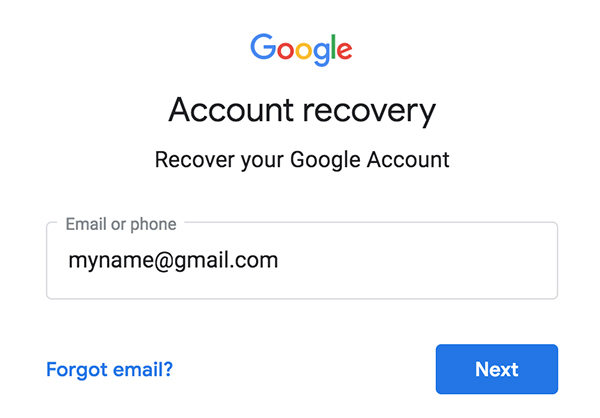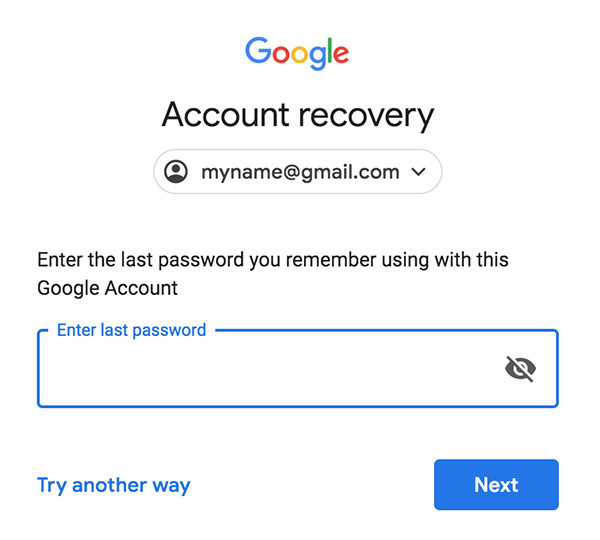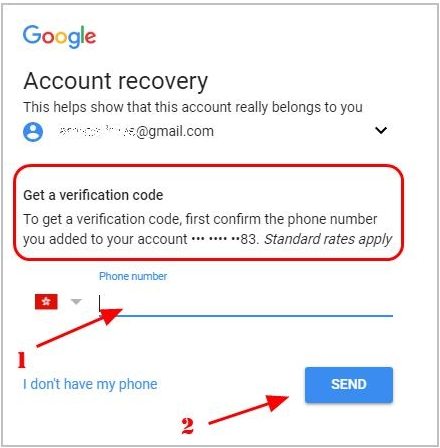삭제된 Gmail 계정 복구: 단계별 방법 소개
by 오준희 업데이트 시간 2024-10-14 / 업데이트 대상 Android Recovery
이메일 서비스, 특히 Gmail은 단순한 이메일 기능을 넘어 개인 및 업무 관련 정보를 다루는 경우가 많아지면서, 많은 사용자들이 새로운 Gmail 계정으로 전환할 때 기존 계정을 삭제하는 것을 선호합니다. 그러나 계정을 삭제하기 전에 장단점을 신중히 평가하고 후회하지 않도록 합리적인 조치를 취해야 합니다.
만약 실수로 Gmail 계정을 삭제해서 후회하고 있다면 걱정하지 마세요. 이 글에서는 Android에서 삭제된 Gmail 계정을 쉽게 복구할 수 있는 Gmail 복구 방법을 단계별로 안내해드립니다.
- Part 1: 삭제된 Gmail 계정을 복구할 수 있나요?
- Part 2: 삭제된 Gmail 계정 복구 방법
- 1. 이메일과 비밀번호로 삭제된 Gmail 계정 복구
- 2. 비밀번호를 잊었을 때 삭제된 Gmail 계정 복구
- 3. 이메일 주소를 잊었을 때 삭제된 Gmail 계정 복구
- 4. 해킹된 경우 삭제된 Gmail 계정 복구
- 보너스 팁: Google 드라이브에서 Android 삭제된 데이터 복구 방법
- 삭제된 Gmail 계정 복구 관련 FAQ
파트 1: 삭제된 Gmail 계정을 복구할 수 있나요?
위와 같은 상황에서 가장 먼저 떠오르는 중요한 질문은 삭제된 Gmail 계정을 복구할 수 있는지 여부입니다. 좋은 소식은 – "네, 삭제된 Gmail 계정을 복구할 수 있습니다."입니다.
그러나 계정을 삭제한 지 얼마 되지 않은 경우에만 복구 가능성이 높습니다. Google에서는 "최근"이라는 시간 범위를 구체적으로 명시하지 않지만, 오래된 계정도 복구할 수 있는 경우가 있으나 데이터 복원은 확실하지 않습니다. 요약하자면, 삭제된 Gmail 계정과 그 데이터의 복구 가능성은 계정을 삭제한 시점에 따라 다릅니다.
파트 2: 삭제된 Gmail 계정을 복구하는 방법
이 섹션에서는 네 가지 상황에 따라 삭제된 Gmail 계정을 복구하는 단계별 가이드를 제공합니다.
1. 이메일과 비밀번호로 삭제된 Gmail 계정 복구
이 첫 번째 방법은 Gmail 계정 ID와 비밀번호를 기억하고 있을 때 적용할 수 있습니다.
- Google 계정 복구 페이지로 이동합니다.
Gmail ID 또는 전화번호를 입력하고 확인합니다.

기억나는 마지막 비밀번호를 입력한 후 '다음'을 클릭합니다.

- 복구가 가능한 경우, '성공' 메시지가 표시되며 로그인되었음을 알립니다.
- 계속해서 계정을 사용하거나 보안을 위해 비밀번호를 변경할 수 있습니다.
2. 비밀번호를 잊은 경우 삭제된 Gmail 계정 복구
이 두 번째 방법은 복구하려는 Gmail 계정과 연결된 Gmail ID 또는 전화번호는 기억하지만, 비밀번호는 기억나지 않을 때 적용할 수 있습니다.
- Google 계정 복구 페이지로 이동합니다.
- Gmail ID 또는 전화번호를 확인합니다.
- 두 번째 화면에서 '비밀번호를 잊으셨나요?' 또는 '다른 방법 시도'를 클릭합니다.
- 연결된 전화번호 또는 복구 이메일 주소를 입력합니다.
인증 코드를 받아서 입력하여 본인 인증을 합니다.

- 새롭고 안전한 비밀번호로 비밀번호를 재설정합니다.
- 기억하기 쉬우면서도 계정 보안을 위해 강력한 비밀번호를 선택하세요.
3. 이메일 주소를 잊은 경우 삭제된 Gmail 계정 복구
이 세 번째 절차는 Gmail 계정의 이메일 주소를 잊어버렸을 때 삭제된 Gmail 계정을 복구하는 방법을 설명합니다.
- Google 이메일 찾기 페이지로 이동합니다.
- 계정 가입 시 사용한 복구 이메일 또는 전화번호를 입력합니다.
- 정확한 정보를 입력한 경우, 이름과 성을 제공하라는 요청이 있을 수 있습니다.
- 계정 소유권을 확인하기 위해 이후의 질문에 정확하게 답변합니다.
- 인증에 실패한 경우 올바른 정보를 사용하여 다시 시도하세요.
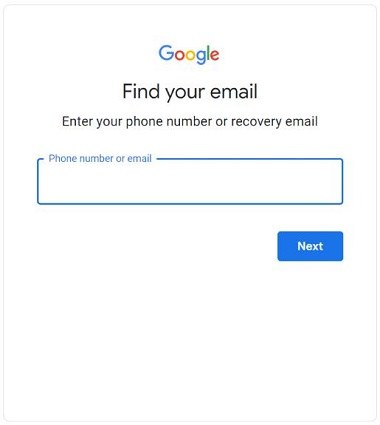
4. 해킹된 경우 삭제된 Gmail 계정 복구
마지막으로, 해킹으로 인해 삭제된 Gmail 계정을 복구하는 방법입니다. 아래의 단계에 따라 계정을 복구하고 보안을 강화할 수 있습니다.
- 일반적인 방법으로 Gmail 계정에 로그인 시도하세요.
- 로그인할 수 없다면, Google 계정 복구 페이지를 이용하여 각 질문에 답변하면서 단계별로 진행하세요. Gmail 계정을 복구하는 위에 언급된 절차를 참고할 수 있습니다.
- 이 과정에서 제공된 다양한 계정 복구 옵션을 탐색해보세요. 이는 해커가 복구 이메일 ID나 전화번호 등의 주요 정보를 변경하여 계정 복구를 방해했을 경우에 도움이 될 수 있습니다. 모든 질문에 대해 최대한 정확하게 답변하세요.
- 성공적으로 액세스를 되찾은 후, ‘계정 활동 검토’ 섹션으로 이동하여 복구된 Gmail 계정의 보안을 강화하세요.
보너스 팁: Google 드라이브에서 Android 데이터 복구하는 방법hot
앞서 Google Gmail 계정을 복구하는 네 가지 방법에 대해 자세히 설명했지만, 여기서는 Google 드라이브에서 Android 데이터를 복구하는 방법에 대한 보너스 팁을 소개합니다. Tenorshare UltData for Android를 사용하여 Google 드라이브에서 삭제된 데이터를 복구할 수 있습니다. Tenorshare UltData for Android는 Google Gmail 계정을 성공적으로 복구한 후 사용할 수 있는 최고의 도구입니다. 다음은 UltData for Android의 주요 기능입니다.
- Android 휴대폰에서 삭제된 사진과 이미지를 복구합니다.
- 복구된 사진과 이미지를 스캔하고 향상시킵니다.
- Google 드라이브에서 WhatsApp 백업 데이터를 복구, 다운로드 및 확인합니다.
- 다른 앱 및 클라우드 기반 저장 서비스에서 데이터를 복구합니다.
- 6000개 이상의 Android 기기와 모델을 지원합니다.
다음은 Tenorshare UltData for Android를 사용하여 Google 드라이브에서 삭제된 데이터를 다운로드하고 복구하는 단계별 가이드입니다.
Android용 UltData를 다운로드하여 실행하고 ‘손실된 데이터 복구’를 클릭하여 핸드폰에서 손실된 데이터를 복구 하시면 되고 USB를 연결하여 디버깅을 활성화 시켜서 내 휴대폰의 파일 스캔을 시작 합니다.

핸드폰에서 USB 디버깅을 사용하도록 설정해야 합니다. 이 작업은 화면에 나타나는 지침을 따릅니다.

파일 유형을 선택하고 "시작"을 클릭합니다. 이 소프트웨어는 장치의 내부 저장소에서 삭제된 사진 데이터를 스캔하기 시작합니다.

스캔이 완료되면 삭제된 데이터를 포함하여 장치의 모든 데이터가 표시됩니다. 복구하기 전에 데이터들을 미리 볼 수 있습니다.

돌려받을 데이터를 선택한 후 "복구"를 클릭합니다. 그러면 선택한 데이터가 컴퓨터의 지정된 디렉터리에 복원됩니다.

삭제된 Gmail 계정 복구에 대한 자주 묻는 질문(FAQs)
1. 영구적으로 삭제된 Gmail 계정을 복구할 수 있나요?
영구적으로 삭제된 Gmail 계정을 복구하는 방법에 대한 가장 모호한 답변은 Google 지원 페이지에서 찾을 수 있습니다. 최근에 삭제된 Gmail 계정과 그 데이터는 복구할 수 있다고 제안하지만, 삭제된 시점이 얼마나 최근이어야 하는지는 명확하지 않습니다. Google 지원를 통해 더 많은 정보를 확인할 수 있습니다.
2. Gmail 계정을 삭제하는 것과 전체 Google 계정을 삭제하는 것은 같은가요?
아니요, 두 가지는 다릅니다. Gmail 계정을 삭제하면 Gmail 이메일과 메일 설정만 삭제됩니다. 이로 인해 사용 중인 다른 Google 서비스에는 영향을 미치지 않습니다. 더 자세한 내용은 Google 지원를 확인하세요.
3. 삭제된 Gmail 계정을 복구하는 데 얼마나 걸리나요?
복구에 걸리는 시간은 복원되는 데이터의 양에 따라 달라질 수 있으며, 완료되는 데 며칠이 걸릴 수 있습니다. 자세한 내용은 Google 지원를 참조하세요.
결론
위에서 설명한 네 가지 방법은 최근에 삭제된 Gmail 계정을 복구하는 첫 번째 단계입니다. 그러나 Google Drive에서 데이터를 추가로 복구하고 싶다면 다른 절차를 따라야 합니다.
Tenorshare UltData for Android는 몇 번의 간단한 클릭만으로 이를 쉽게 도와주는 훌륭한 도구입니다. 지금 다운로드하여 중요한 Google Drive 데이터를 복구하는 데 불필요한 스트레스를 덜어보세요.